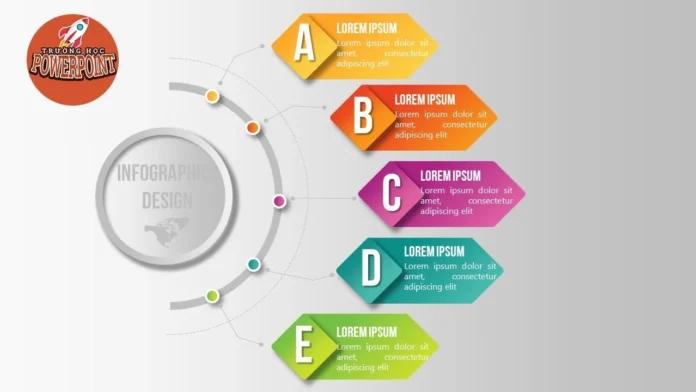Bạn đang tìm kiếm một cách để trình bày thông tin một cách trực quan và hấp dẫn? Infographic chính là giải pháp tuyệt vời dành cho bạn! Và tin vui là, bạn không cần phải là một chuyên gia thiết kế để tạo ra những infographic ấn tượng. Trong bài viết này, taiphanmemfull.com sẽ hướng dẫn bạn cách làm infographic bằng PowerPoint – một công cụ quen thuộc và dễ sử dụng mà hầu hết chúng ta đều có sẵn.
Infographic là gì và tại sao nên sử dụng?
Infographic, hay còn gọi là đồ họa thông tin, là cách trình bày thông tin, dữ liệu phức tạp bằng hình ảnh và đồ họa một cách đơn giản, dễ hiểu. Thay vì đọc những đoạn văn dài dòng, người xem có thể nắm bắt thông tin nhanh chóng và dễ dàng hơn thông qua các yếu tố hình ảnh.
Một số lợi ích nổi bật của infographic:
- Truyền tải thông tin nhanh chóng và hiệu quả
- Tăng khả năng ghi nhớ thông tin
- Thu hút sự chú ý của người xem
- Tạo ấn tượng mạnh mẽ và chuyên nghiệp
- Dễ dàng chia sẻ trên mạng xã hội
Với những ưu điểm trên, infographic đang ngày càng được sử dụng rộng rãi trong nhiều lĩnh vực như marketing, giáo dục, báo cáo doanh nghiệp,…
Những điều cần lưu ý khi thiết kế infographic
Những điều nên làm
- Đơn giản hóa thông tin: Tập trung vào thông điệp chính, loại bỏ những chi tiết không cần thiết.
- Sử dụng màu sắc hiệu quả: Chọn bảng màu phù hợp với chủ đề và tạo sự nổi bật cho các thông tin quan trọng.
- Tạo độ tin cậy: Sử dụng dữ liệu từ nguồn đáng tin cậy, trích dẫn nguồn khi cần thiết.
- Khai thác yếu tố hình ảnh: Sử dụng biểu tượng, hình ảnh minh họa để tăng tính trực quan.
Những điều nên tránh
- Quá tải thông tin: Đưa quá nhiều nội dung sẽ khiến infographic trở nên rối mắt và khó hiểu.
- Lỗi trình bày: Đặc biệt chú ý đến cách trình bày số liệu, đảm bảo tính chính xác và dễ hiểu.
- Tiêu đề nhàm chán: Hãy tạo tiêu đề hấp dẫn để thu hút người xem ngay từ cái nhìn đầu tiên.
- Sử dụng font chữ khó đọc: Chọn font chữ rõ ràng, dễ đọc và phù hợp với tổng thể thiết kế.
Hướng dẫn chi tiết cách làm infographic bằng PowerPoint
Bước 1: Chuẩn bị
- Mở PowerPoint và tạo một slide mới.
- Vào tab “Design” > “Slide Size” > “Custom Slide Size” để thiết lập kích thước phù hợp cho infographic của bạn.
- Xóa các placeholder mặc định trên slide.
Bước 2: Thiết lập nền và cấu trúc
- Chọn màu nền phù hợp: Tab “Design” > “Format Background”.
- Tạo cấu trúc cơ bản bằng các shape: Tab “Insert” > “Shapes”.
Bước 3: Thêm nội dung và hình ảnh
- Chèn văn bản: Tab “Insert” > “Text Box”.
- Thêm hình ảnh và biểu tượng: Tab “Insert” > “Pictures” hoặc “Icons”.
- Tạo biểu đồ: Tab “Insert” > “Chart”, chọn loại biểu đồ phù hợp.
Bước 4: Tạo hiệu ứng trực quan
- Sử dụng SmartArt: Tab “Insert” > “SmartArt” để tạo sơ đồ, quy trình.
- Áp dụng hiệu ứng cho các đối tượng: Tab “Animations”.
Bước 5: Hoàn thiện và xuất file
- Kiểm tra lại tổng thể, điều chỉnh bố cục nếu cần.
- Xuất file: “File” > “Save As” > Chọn định dạng PNG hoặc JPG.
Các loại infographic phổ biến và cách tạo
Infographic dạng Timeline
Phù hợp để trình bày quá trình phát triển, lịch sử.
- Sử dụng SmartArt: Tab “Insert” > “SmartArt” > Chọn mẫu timeline phù hợp.
- Điều chỉnh số lượng mốc thời gian theo nhu cầu.
- Thêm nội dung và hình ảnh minh họa cho từng mốc.
Infographic dạng So sánh
Lý tưởng để so sánh hai hoặc nhiều đối tượng.
- Chia slide thành các cột bằng nhau.
- Sử dụng các shape và icon để minh họa các điểm so sánh.
- Sử dụng màu sắc khác nhau để phân biệt các đối tượng.
Infographic dạng Quy trình
Thích hợp để mô tả các bước trong một quá trình.
- Sử dụng SmartArt hoặc tự tạo các hình khối kết nối.
- Đánh số thứ tự cho từng bước.
- Thêm mô tả ngắn gọn và hình ảnh minh họa cho mỗi bước.
Mẹo để tạo infographic ấn tượng
- Sử dụng bảng màu nhất quán: Chọn 3-5 màu chủ đạo và sử dụng xuyên suốt.
- Tạo độ tương phản: Sử dụng màu sắc và kích thước để làm nổi bật thông tin quan trọng.
- Sử dụng biểu tượng và hình ảnh chất lượng: Tăng tính trực quan và thu hút.
- Giữ cân bằng giữa văn bản và hình ảnh: Tránh quá nhiều chữ hoặc quá nhiều hình.
- Tạo flow thông tin: Hướng dẫn người xem đọc infographic theo một trình tự logic.
Kết luận
Với hướng dẫn chi tiết trên, hy vọng bạn đã có thể tự tin tạo ra những infographic ấn tượng bằng PowerPoint. Đây là một kỹ năng rất hữu ích trong thời đại số hóa hiện nay, giúp bạn truyền tải thông tin một cách hiệu quả và chuyên nghiệp.
Bạn đã thử tạo infographic bằng PowerPoint chưa? Hãy chia sẻ kinh nghiệm của bạn trong phần bình luận nhé! Và đừng quên ghé thăm taiphanmemfull.com thường xuyên để cập nhật thêm nhiều thủ thuật và hướng dẫn hữu ích khác.